Download PDF
Download page Комплексная установка Termidesk со STAL.
Комплексная установка Termidesk со STAL
Инструкция актуализирована для версии Termidesk: 6.0.
Аннотация
В данной инструкции приведена последовательность действий по установке Termidesk с компонентом «Сервер терминалов Astra Linux» (далее – сервер терминалов Astra Linux, STAL).
В качестве примера будут выполняться следующие шаги:
- шаг 1. Установка Termidesk;
- шаг 2. Установка и настройка STAL;
- шаг 3. Добавление поставщика ресурсов STAL в Termidesk;
- шаг 4. Публикация сессий и приложений в STAL.
Исходные данные
Предварительные условия:
- инфраструктура предварительно настроена;
- установка производится с использованием локального репозитория;
- комплекс устанавливается на одном узле;
- комплекс не вводится в домен.
В производственной эксплуатации комплекс необходимо вводить в домен. Использование комплекса без ввода в домен рекомендуется только на тестовых стендах.
В процессе установки использована следующая среда:
Место установки | Компонент |
Платформа виртуализации oVirt версии 4.4 | ВМ |
ВМ | ОС Astra Linux Special Edition версии 1.8.1.16 |
ОС Astra Linux Special Edition версии 1.8.1.16
| Компонент «Универсальный диспетчер» (далее – Универсальный диспетчер) версии 6.0 Установленные роли Termidesk:
|
| |
Компонент «Сессионный агент» (далее – сессионный Агент) версии 6.0 |
Все указанные в данной инструкции IP-адреса должны быть заменены на актуальные, соответствующие схеме адресации, принятой в инфраструктуре предприятия.
Шаг 1. Установка Termidesk
Для установки Termidesk нужно:
- предварительно подготовить среду функционирования: Установка и настройка СУБД PostgreSQL и Установка и настройка RabbitMQ;
- подключить локальный репозиторий Termidesk на узле, где предполагается установка;
- выполнить неавтоматизированную установку Termidesk;
- проверить работоспособность Termidesk после установки.
Шаг 2. Установка и настройка STAL
Установка STAL
ОС, на которую устанавливается STAL, должна быть установлена с графическим интерфейсом.
Для установки STAL нужно:
- отредактировать файл
/etc/apt/sources.list. Для корректной установки всех зависимостей в ОС Astra Linux Specail Edition указать репозитории, соответствующие используемой и поддерживаемой Termidesk версии ОС.
Подробную информацию о сетевых репозиториях ОС Astra Linux Special Edition можно получить в справочном центре Astra Linux:
- для ОС Astra Linux Special Edition 1.8: https://wiki.astralinux.ru/pages/viewpage.action?pageId=302043111;
- для ОС Astra Linux Special Edition 1.7: https://wiki.astralinux.ru/pages/viewpage.action?pageId=158598882.
/etc/apt/sources.list для ОС Astra Linux Special Edition 1.8.1.6:deb https://dl.astralinux.ru/astra/frozen/1.8_x86-64/1.8.1/main-repository/ 1.8_x86-64 main contrib non-free non-free-firmware
deb https://dl.astralinux.ru/astra/frozen/1.8_x86-64/1.8.1/extended-repository/ 1.8_x86-64 main contrib non-free non-free-firmware- установить STAL:
sudo apt install stal-rdp-transport
sudo apt install stalустановить пакеты поддержки функциональности в следующей последовательности:
sudo apt install stal-multimedia stal-redirect-api stal-redirect-drive stal-redirect-print stal-redirect-clip stal-redirect-scardгде:
stal-multimedia – пакет поддержки проигрывания звука;
stal-redirect-api – пакет базового API, от которого зависят следующие пакеты;
stal-redirect-drive – пакет реализации перенаправления диска;
stal-redirect-print – пакет реализации перенаправления принтера;
stal-redirect-clip – пакет реализации буфера обмена;
stal-redirect-scard – пакет реализации перенаправления смарт-карт.
Пакет stal-multimedia зависит от pipewire-pulse, которого может не быть в некоторых версиях дистрибутива ОС. В этом случае stal-multimedia можно не ставить, но функциональность, обеспечиваемая им, не будет работать.
- проверить состояние STAL:
sudo systemctl status stal-proxy
sudo systemctl status termidesk-stal
sudo systemctl status stal-rdpepc
sudo systemctl status stal-watchdogСтрока Active отображает состояние сервиса, где статус active (running) означает успешный запуск.
Настройка STAL
При установке STAL по умолчанию дополнительные настройки не требуются.
При необходимости произвести дополнительные настройки STAL следует обратиться к руководству администратора по настройке компонента «Сервер терминалов».
Установка сессионного Агента
Установка сессионного Агента выполняется командой:
sudo apt install termidesk-session-agentПосле установки следует проверить состояние службы termidesk-session-agent:
sudo systemctl status termidesk-session-agentСтрока Active отображает состояние сервиса, где статус active (running) или active (exited) свидетельствует об успешном запуске Агента и его готовности к работе.
Настройка сессионного Агента
В конфигурационном файле сессионного Агента выполнены настройки:
- параметру
USE_USER_PRINCIPAL_NAMEприсвоено значениеAuto; - параметру
STAL_CONNECT_RDP_TTLприсвоено значение600.
Приведенные выше настройки заданы с учетом версии STAL.
После настройки нужно выполнить перезапуск службы termidesk-session-agent:
sudo systemctl restart termidesk-session-agentПри необходимости произвести дополнительные настройки сессионного Агента следует обратиться к руководству администратора по настройке компонента «Агент».
Шаг 3. Добавление поставщика ресурсов STAL в Termidesk
Для добавления поставщика ресурсов STAL в графическом интерфейсе управления Termidesk следует перейти «Компоненты – Поставщики ресурсов», нажать экранную кнопку [Создать] и выбрать из выпадающего списка «Сервер Терминалов [экспериментальный]».
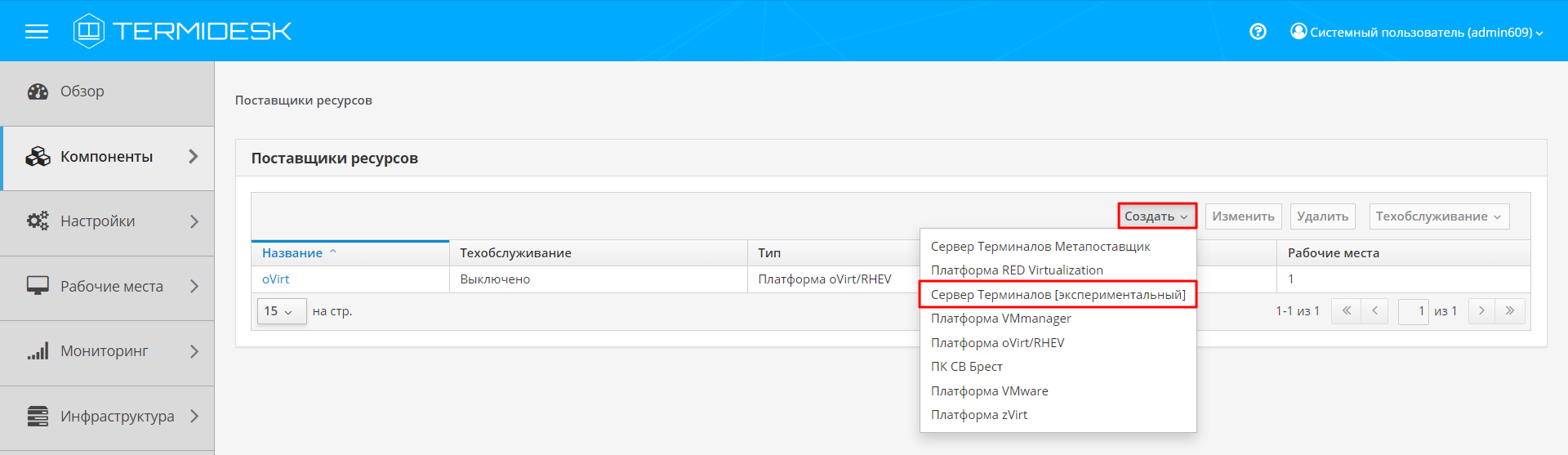
При этом откроется окно «Создать новый объект (Сервер Терминалов [экспериментальный])».

В примере были заданы параметры:
- «Название»: «STAL» – название поставщика ресурсов;
- «Адрес сессионного агента»: «10.100.246.181» – внешний IP-адрес узла, на котором установлен сессионный Агент Termidesk;
- «Порт сессионного агента»: «31000» – номер порта сессионного Агента Termidesk. Установлено значение по умолчанию;
- «Логин»: «admin609» – субъект, имеющий полномочия Администратора для управления STAL;
- «Пароль» – вводится значение пароля субъекта с полномочиями Администратора для управления STAL;
- «Таймаут сессионного агента»:«10» – время ожидания отклика от сессионного Агента;
- «Использовать HTTPS»: «Нет» – использование протокола HTTPS для запросов к сессионному Агенту отключено;
- «Валидация сертификата»: «Нет» – проверка подлинности сертификата при запросах к сессионному Агенту отключена.
Подробное описание полей приведено в таблице «Данные для добавления сервера терминалов».
Для проверки правильности заполнения формы можно использовать экранную кнопку [Тест].
Для сохранения объекта следует нажать экранную кнопку [Сохранить].
Шаг 4. Публикация сессий и приложений в STAL
Процесс публикации сессий и приложений с использованием STAL в качестве поставщика ресурсов, содержится в руководствах:
В процессе публикации нужно пропустить шаги «Установка и настройка STAL» и «Добавление поставщика ресурсов STAL в Termidesk», которые уже выполнены в рамках данной инструкции.